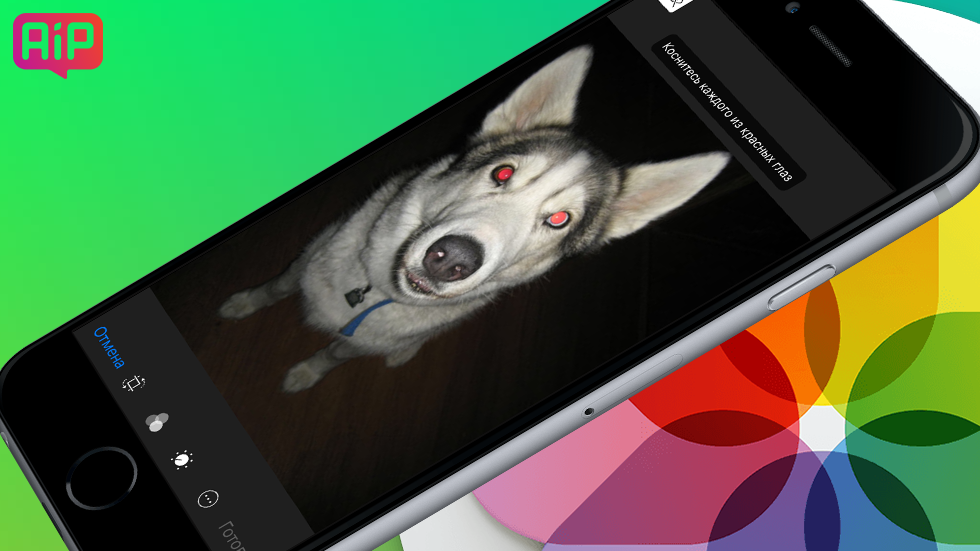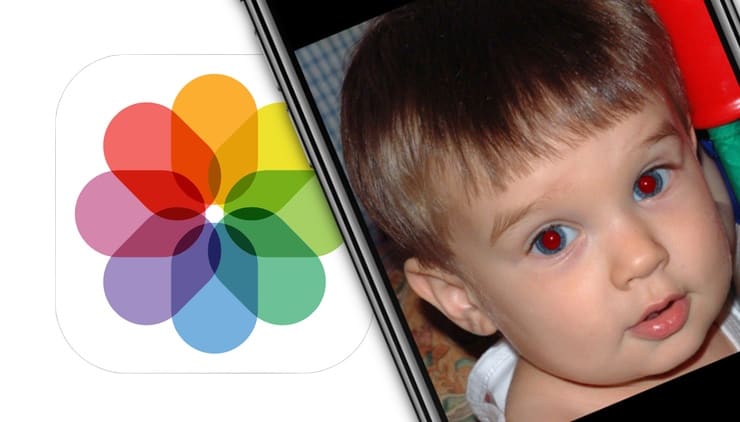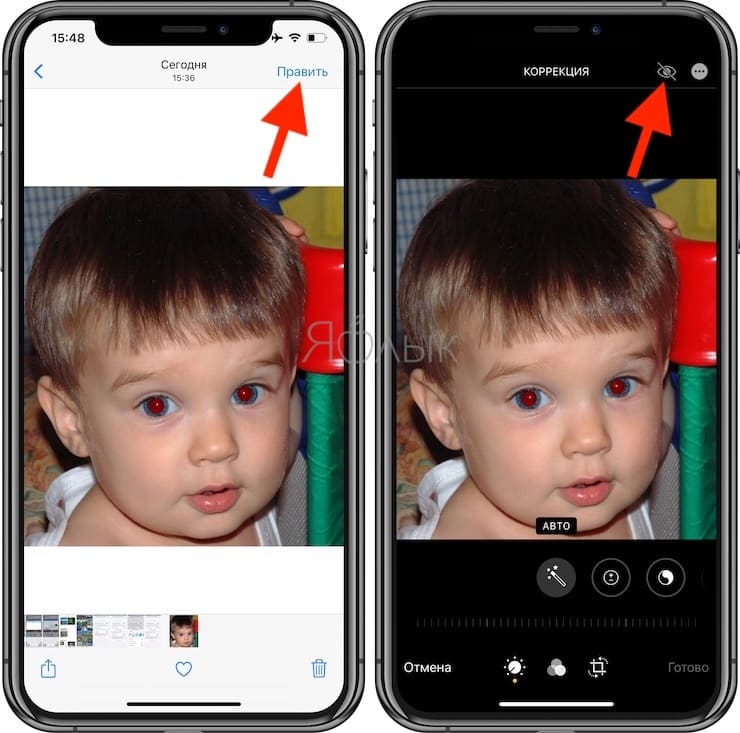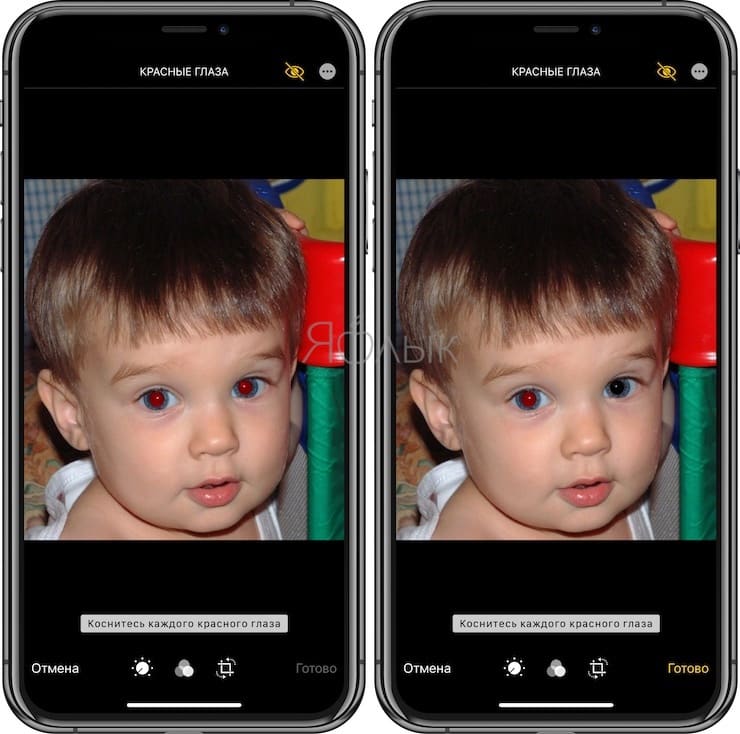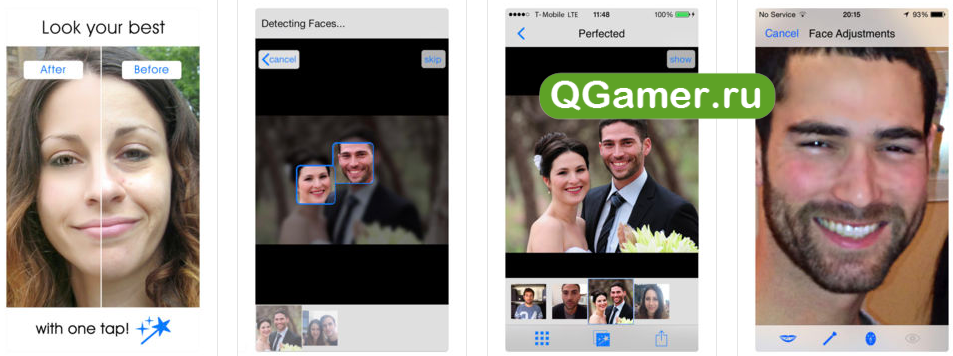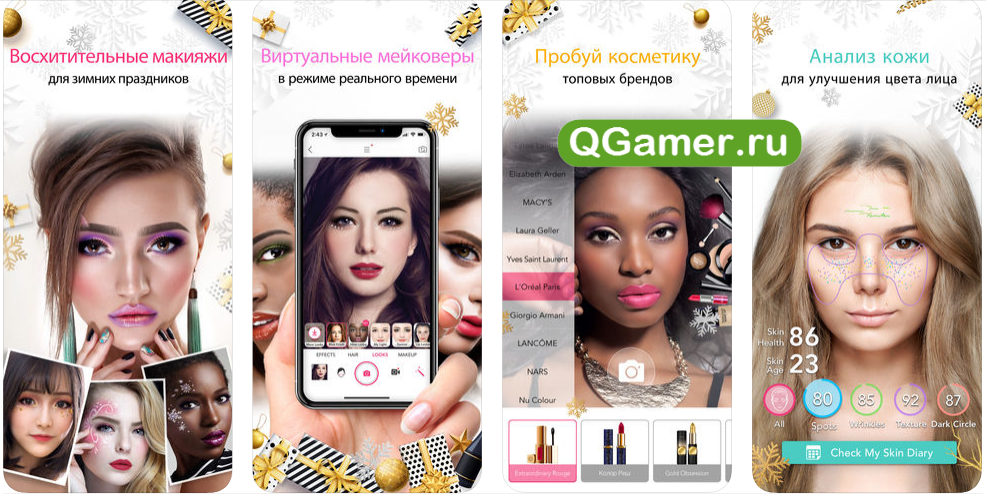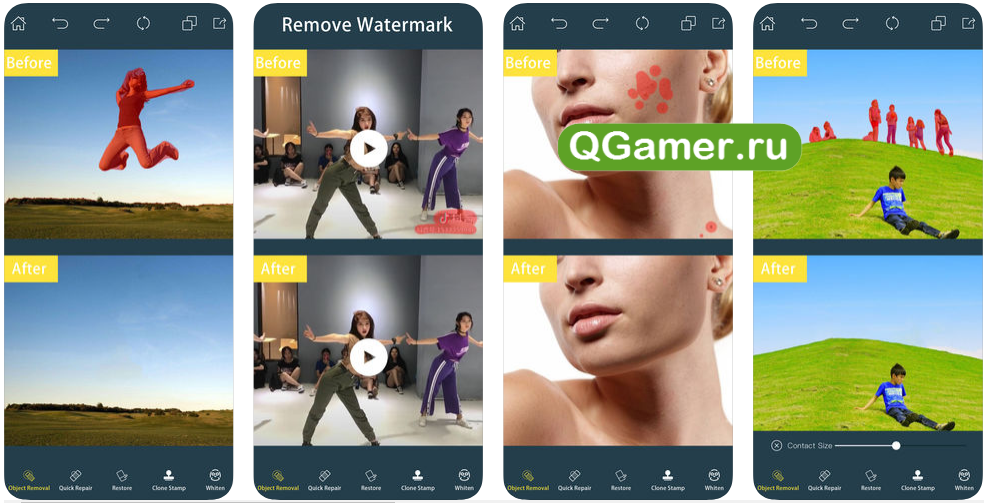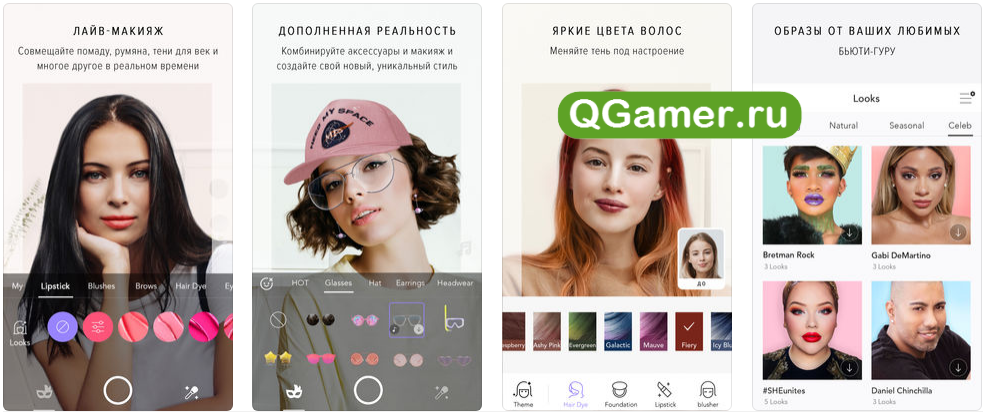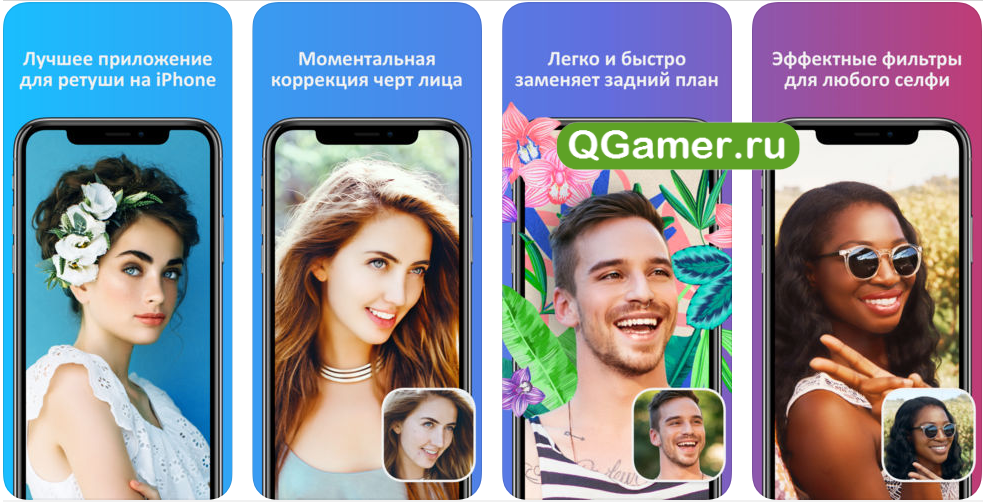- Как убрать красные глаза со снимков на iPhone и iPad
- Перед съемкой
- Как убрать красные глаза с фото на iPhone и iPad
- Как убрать красные глаза с фото на iPhone или iPad без дополнительных приложений
- Как убрать «красные глаза» на фото с помощью приложения Фото на iPhone и iPad
- ТОП-8 рабочих приложений на Айфон чтобы убрать красные глаза
- Facetune
- Pixtr
- Visage Lab
- Photo Retouch
- MakeupPlus
- Photo Lab
- Eye Color Changer Makeup
- YouCam Makeup
- Убираем эффект красных глаз при помощи iPhone или iPad
- Обработка фотографий
- ТОП-7 приложений на iPhone чтобы быстро и просто убрать красные глаза
- Pixtr
- Visage Lab
- YouCam Makeup
- Blemish Remover
- Photo Lab
- MakeupPlus
- Facetune2
Как убрать красные глаза со снимков на iPhone и iPad
Без сторонних приложений.
Если фотографировать людей и животных в условиях недостаточного освещения, на снимках у них часто красные глаза. Это происходит из-за яркой вспышки, свет которой отражается от сетчатки. В этой инструкции рассказываем, как убрать красные глаза на iPhone и iPad с помощью стандартного приложения «Фото».
Перед съемкой
Чтобы избежать негативного влияния вспышки, следует усилить освещение в месте съемки. Если это невозможно, тому, кого фотографируют, нужно отвести взгляд от камеры и вспышки. Если не смотреть на них под прямым углом, эффект красных глаз будет минимальным или вообще не появится.
Фотографы в фотостудиях обычно ставят осветительные приборы так, чтобы их свет не мешал делать снимки и не отражался в глазах и объективе камеры. Вы тоже можете попробовать этот способ.
Как убрать красные глаза с фото на iPhone и iPad
Найдите нужный снимок в галерее и нажмите кнопку «Изменить» в правом верхнем углу. Фотография откроется в специальном редакторе.
В левом верхнем углу появится иконка в форме глаза — нажмите ее и коснитесь пальцем каждого из красных глаз. Чтобы делать это было удобнее, снимок можно увеличить. Когда закончите редактирование, нажмите кнопку «Готово» в правом нижнем углу и сохраните фото в библиотеку.
В предыдущих версиях iOS красные глаза можно было убрать с помощью инструмента «Волшебная палочка», однако на iOS 11.3.1, которую мы использовали в этой инструкции, этот способ не работает.
Теперь вы знаете, как убрать красные глаза на фото с помощью приложения «Фото» на iPhone и iPad.
Источник
Как убрать красные глаза с фото на iPhone или iPad без дополнительных приложений
Проблема стара, как сама индустрия фотографии, неприятна, но давно решена, причем не одним способом. Функция устранения «красных глаз» в очах людей перед объективом мобильного коммуникатора есть практически в каждом тематическом приложении, что для iOS, что под Android. А наиболее удобный вариант ее реализации от самой Apple присутствует в стандартном приложении Фото на iPhone или iPad.
Никаких надстроек, сложных фильтров, мудреных алгоритмов – все просто. Данная функция интегрирована в интерфейс приложения и доступна по умолчанию, из центрального окна.
Как убрать «красные глаза» на фото с помощью приложения Фото на iPhone и iPad
Стоит отметить, что места расположения меню и иконок могут отличаться в зависимости от версии iOS.
1. Запустите приложение Фото, откройте искомый кадр.
2. Нажмите кнопку «Править», находящуюся на верхней панели справа.
3. Эффект «красных глаз» относится к числу наиболее распространенных, поэтому кнопка по его ликвидации вынесена на переднюю панель. Она располагается вверху и выглядит как перечеркнутый глазик.
Обращаем внимание, что этой кнопки может и не быть в параметрах фото, если на нем не будет изображен человек с эффектом «красных глаз».
4. Поочередно коснитесь красных кружков на оригинальном снимке, наблюдая, как они исчезают, сменяясь более естественными цветами. Для более точного «попадания в глаз», изображение можно слегка приблизить.
5. По окончании процедуры нажмите «Готово» в нижнем меню.
Источник
ТОП-8 рабочих приложений на Айфон чтобы убрать красные глаза
Убрать красные глаза на снимках сделанных с камеры на Айфон можно при помощи специальных приложений – фоторедакторов на Айфон.
Поверхностная графическая обработка фотографий уже давно предусмотрена в предустановленных инструментах на операционной системе iOS – разработчики из Apple предлагают без дополнительного программного обеспечения и прямо «из коробки» добавлять фильтры и надписи к фотографиям, а еще – изменять контраст и яркость, баланс белого и резкость.
Не позабыли разработчики и о красных глазах – всего два нажатия и результат уже на экране – чистый снимок с естественными цветами, который не грех и в рамку поставить. К сожалению, эффект срабатывает далеко не всегда, а потому – настало время обратить внимание еще и на сторонние редакторы, обладающие схожим функционалом, но с гибкой и точной настройкой:
Facetune
Мультифункциональный графический редактор на Айфон, способный на различные перевоплощения, начинающиеся со смены заднего фона и заканчивающиеся моментальной проработкой лица. Из плюсов приложения – полуавтоматическая стартовая обработка исходников, после которой останется снять покраснение глаз и можно в печать.
Pixtr
Платный инструмент на Айфон, сосредоточенный на портретных снимках. Разработчики предлагают исправлять неровности кожи, менять цвет лица, отбеливать зубы и добавлять дополнительные и с легкостью узнаваемые черты макияжа, с помощью которого даже самое неудачное фото станет заметно лучше.
Работать в приложении Pixtr разработчики предлагают последовательно – перемещаясь между доступными вкладками и двигая заранее подготовленные ползунки. Ошибиться по ходу дела – невозможно, а вот результат приятно удивит даже скептиков.
Visage Lab
Графическая лаборатория на Айфон, открывающая доступ к ретуши кожи, макияжу глаз, цветокоррекция и отбеливанию зубов.
Преимуществ у приложения Visage Lab море – тут и беспрерывные обновления, и интуитивный интерфейс, и подсказки, поджидающие на каждом шагу. И главное – платить за функционал не придется, по крайне мере, базовая версия доступна бесплатно и бессрочно.
Photo Retouch
Мощный инструмент, который и слышать не хочет о препятствиях на пути к потрясающему результату.
В приложении Photo Retouch убирается эффект красных глаз, замазывается фон, в два счета выравнивается кожа, а объекты становятся ярче и насыщеннее. Всего три мазка виртуальной кистью, а результат станет украшением профиля в социальных сетях.
MakeupPlus
Нацеленный преимущественно на женскую аудиторию фоторедактор на Айфон, поддерживающий дополненную реальность и предлагающий в режиме реального времени примерять макияж, дорабатывая отдельные черты лица. Пост-обработка тут тоже предусмотрено, причем не менее гибкая и разнообразная. Главное – сразу же разобраться в слегка запутанном интерфейсе.
Photo Lab
Редактор на Айфон, беспрерывно собирающий награды от разработчиков из Apple. Иногда призы выдаются за вклад в дизайн и оформление интерфейсов, порой – за функциональность и технологические открытия. И, как ни странно, призы обоснованы – тут много функций и каждой найдется применение, особенно в делах, связанных с эффектом красных глаз.
Eye Color Changer Makeup
Экспериментальная платформа, которая предлагает заглянуть далеко за пределы стандартной борьбы с неестественно покрасневшими глазами.
Вместо банальной обработки в приложении Eye Color Changer Makeup предусмотрен выбор оформления глаз! Если уж захотелось добавить зеленого оттенка, никто мешать не станет!
YouCam Makeup
«Волшебная камера», с функциональной точки зрения скрещенная еще и с графическим редактором, где легко работать и над портретными снимками, и над групповыми.
«Красные глаза» тут убираются за несколько секунд, а походу дела еще можно подправить брови, нос, глаза и детали окружения. Если уж наводить красоту, так комплексно!
Источник
Убираем эффект красных глаз при помощи iPhone или iPad
Всем привет. Сегодня я расскажу вам как можно быстро и просто убрать красные глаза с вашего фото при помощи встроенного приложения в iPhone или iPad. Эффект красных глаз иногда появляется на некоторых фотографиях. Инструментов для удаления красных глаз сделано очень много, но мы воспользуемся встроенным в iPhone и iPad.
Итак, давайте приступим, непосредственно, к самому уроку. Напомню, что скачивать ни чего не нужно, все инструменты уже в вашем мобильном гаджете. Единственное, что вам понадобится – это фото на котором имеется лицо с эффектом красных глаз.
Обработка фотографий
Приступаем к удалению красных глаз с вашей фотографии. Для этого вам нужно выполнить все описанные ниже шаги:
- Запускаем приложение с названием фото на вашем мобильном устройстве iPhone или iPad. Далее вам нужно выбрать фотографий на которой присутствует лицо с эффектом красных глаз.
Откроется режим редактирования фотографии, для того, чтобы убрать красные глаза на фото нажмите на иконку с перечеркнутым глазом, данная иконка находится в левом верхнем углу.
Теперь для удаление красных глаз вам нудно тапнуть (нажать) на каждый глаз. После этого краснота будет удалена.
После всех вышеописанных операций вам останется только сохранить фото, для этого нажмите на кнопку “Готово”. Фото будет сохранено в вашей галереи фото на вашем мобильном Apple устройстве iPhone или iPad. Подобным образом вы можете удалить красные глаза со всех ваших фотографий.
На сегодня это все, надеюсь, вам помогла данная небольшая заметка и ы смогли убрать красные глаза с вашей фотографии. Буду благодарен, если вы оставите свое мнение относительно этой небольшой заметке. Для того чтобы оставить комментарий вы можете воспользоваться формой комментирования расположенной ниже. Перед комментированием вам нужно авторизоваться в социальной сети Вконтакте.
Источник
ТОП-7 приложений на iPhone чтобы быстро и просто убрать красные глаза
Времена, когда эффект «красных глаз» портил групповые фотографии, уже давно канули в лету. И главная тому причина – графические редакторы, способные в два счета избавить снимок от неестественных эффектов, ненужных деталей и лишних элементов.
Всего несколько действий и результат, доведенный до совершенства, уже на экране, а, значит, появится шанс не переживать о лайках в социальных сетях и комментариях. Осталось разобраться с последним нюансом – выбрать одного помощника из целого рейтинга:
Pixtr
Незатейливо оформленный графический редактор, функционально сосредоточенный на обработке портретных фотографий.
Разработчики предлагают закрашивать неровности кожи, выравнивать зубы, менять цвет глаз, убирать красные глаза, добавлять резкости и менять контраст, а еще – получать советы непосредственно от редактора, какие вещи еще стоит улучшить. Работает искусственный интеллект весьма точно, жаль некоторые механики приложения Pixtr давно устарели – к примеру, из главного меню грузить фотографии разрешают исключительно в Facebook.
Visage Lab
Компактный фоторедактор, точечно атакующий нестандартные детали внешности и старательно скрывающий появляющиеся на фотографиях недостатки. В приложении Visage Lab легко ретушировать кожу, удалять блики и морщины, наносить макияж на глаза, убирать красные глаза и отбеливать зубы.
И главное – разбираться в инструкциях и каждый раз повторять сложный порядок не придется. Достаточно добавить исходники, а затем – действовать согласно заранее предусмотренному алгоритму.
YouCam Makeup
Мультифункциональная камера с эффектом дополненной реальности, которая позволяет еще до щелчка затвора разобраться с ненужными деталями и эффектами, а затем – сразу же получить снимок, который можно отправлять в печать.
Красные глаза при использовании камеры тут не появляются даже при сильном желании, но, даже если подобное произошло – ситуация исправляется в приложении практически мгновенно.
Blemish Remover
Условно-бесплатный сервис, предназначенный для поверхностной и комплексной обработке фотографий. Из преимуществ – никакой рекламы, точные и полезные рекомендации от разработчиков, интуитивный интерфейс и минимальное количество проблем, связанных с оптимизацией, ошибками или вылетами.
Photo Lab
Гибкий, наглядный и полностью настраиваемый графический редактор, способный обрабатывать фотографии совершенно разных форматов.
Групповая съемка, портретные фотографии, пейзажи – даже при сильном желании найти хоть какие-то вещи, с которыми не справится Photo Lab – та еще задачка! А уж эффект красных глаз тут уходит и вовсе в два счета, стоит лишь отыскать соответствующую кнопку в меню.
MakeupPlus
Приложение — мощный и функционально разнообразный инструмент, сосредоточенный на обработке внешности каждого, кто захотел попасть в кадр.
Как и в случае с остальными редакторами, перечисленными выше, работать над результатом можно по-всякому – хоть комплексно, хоть поверхностно, хоть в автоматическом режиме, когда основные эффекты накладывает искусственный интеллект. Вне зависимости от выбора результат всегда попадает в цель!
Facetune2
Редактор селфи, призванный изменить улыбку и скрыть неровности кожи, убрать эффект красных глаз и отбелить зубы, а еще – скрыть неудачный фон или же волосы, прилипшие ко лбу.
Если же появилась необходимость двинуться за пределы селфи, то проблемы тоже не возникнет – обрезать фотографию, добавить контраста и снизить резкость тут получается в пол-оборота.
Источник